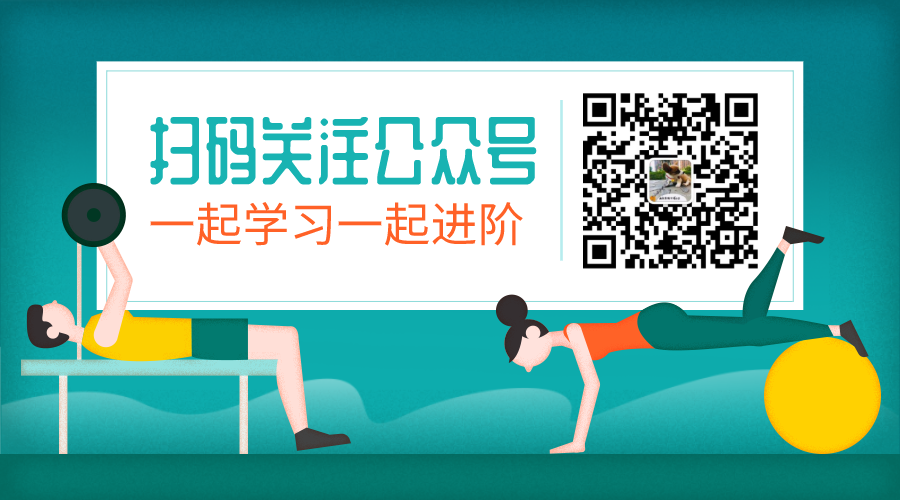Kubernetes初体验--用Kubernetes部署一个Web服务
介绍
前面的几篇文章从概念层面介绍了是什么,它的内部架构是怎样的。并且也在电脑上安装了--拥有一个单节点的集群,让我们能够在自己的电脑上开始体验。今天的文章我准备和大家一起一步步地尝试做一个应用程序的镜像,把它部署到上运行。今天的文章不需要什么基础,的新手朋友们先一起上车学起来。
应用程序代码
我们用写一个简单的,侦听3000端口包含和两个路由,今天文章的关注点不在怎么用开发程序所以都是级别的代码,就不更多解释了,直接看代码吧。
package main
import (
"fmt"
"net/http"
)
func index(w http.ResponseWriter, r *http.Request) {
fmt.Fprintf(w, "Hello World
")
}
func check(w http.ResponseWriter, r *http.Request) {
fmt.Fprintf(w, "Health check
")
}
func main() {
http.HandleFunc("/", index)
http.HandleFunc("/health_check", check)
fmt.Println("Server starting...")
http.ListenAndServe(":3000", nil)
}制作程序镜像
接下来开始制作包含应用程序代码的镜像。关于相关的使用方法和如何编写,可以在公众号里回复关键字docker获取完整的参考笔记。
dockerfile
在应用程序的根目录添加名为的文件,在文件里添加如下指令:
FROM golang:alpine
RUN mkdir /app
COPY . /app
WORKDIR /app
RUN go build -o main .
CMD ["/app/main"]build 镜像
在所在的目录下执行构建镜像
➜ docker build -t go-app-img .会依据里的指令构建镜像,整个构建的过程类似下面:
➜ docker build -t go-app-img .
Sending build context to Docker daemon 9.216kB
Step 1/6 : FROM golang:alpine
alpine: Pulling from library/golang
df20fa9351a1: Pull complete
ed8968b2872e: Pull complete
a92cc7c5fd73: Pull complete
9e0cccf56431: Pull complete
cbe0275821fc: Pull complete
Digest: sha256:6042b9cfb4eb303f3bdcbfeaba79b45130d170939318de85ac5b9508cb6f0f7e
Status: Downloaded newer image for golang:alpine
---> 3289bf11c284
Step 2/6 : RUN mkdir /app
---> Running in b34dccb1f3de
Removing intermediate container b34dccb1f3de
---> 1fa1a1c21aa2
Step 3/6 : COPY . /app
---> 815660da9d1a
Step 4/6 : WORKDIR /app
---> Running in 49dc25fe6bb7
Removing intermediate container 49dc25fe6bb7
---> 14776702ccf7
Step 5/6 : RUN go build -o main .
---> Running in 3bd4dc1e2bf6
Removing intermediate container 3bd4dc1e2bf6
---> 59aa7f96ee42
Step 6/6 : CMD ["/app/main"]
---> Running in 6309f604d662
Removing intermediate container 6309f604d662
---> 023baffdcb28
Successfully built 023baffdcb28
Successfully tagged go-app-img:latest验证镜像
这一步其实可以省略,不过为了确保制作的镜像是没有问题,我们通过命令用这个镜像运行容器验证一下。
➜ docker run -d -p 3333:3000 --rm --name go-app-container go-app-img在这里,我们指示从镜像运行容器,将主机端口绑定到容器的内部端口,以后台模式(-d)运行容器,给此容器命名为,并在容器结束运行后自动删除容器(--rm)。
打开浏览器输入访问到的页面输出会是:
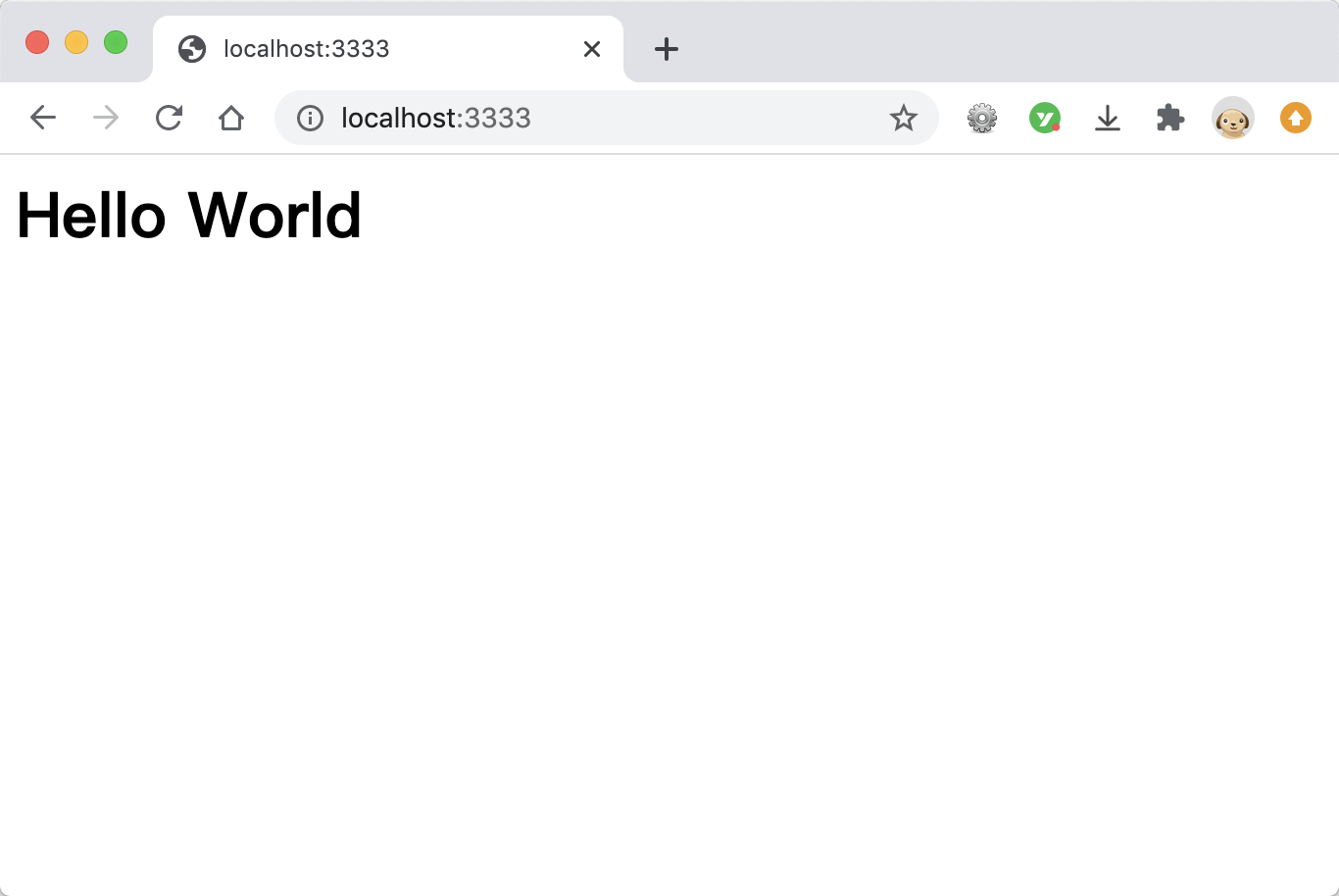
推送镜像到DockerHub
测试镜像没问题后,将镜像推送到,到时候在部署应用时会根据指定的镜像名称从上拉取镜像(镜像源是可配置的,不一定非得是,可以是私有镜像仓库)。
➜ docker build -t kevinyan001/kube-go-app .
...
➜ docker push kevinyan001/kube-go-app
...用重新构建镜像,指定镜像仓库名。构建完成后将镜像然后推送到上。
上面仓库名中的是我自己的账号,你们可以直接使用下面的命令拉取我的镜像使用,不过还是建议每个人动手制作自己的镜像。
docker pull kevinyan001/kube-go-app:latestKubernetes部署应用
部署应用开始需要先定义预期状态,就是在文件里声明具体的对象的各种预期的状态。然后让创建对象,之后它会始终驱动集群的当前状态向预期状态移动(比如有节点挂了,会新起节点替代挂掉的节点)。部署完应用后后我们还需要通过向外部暴露应用,这样才能访问运行在集群里的应用。
下面我们来一步步递进地执行这三个步骤。
开始之前我们需要启动一下
minikube start定义预期状态
在部署清单文件()中定义预期状态
apiVersion: apps/v1
kind: Deployment
metadata:
name: my-go-app
spec:
replicas: 1
selector:
matchLabels:
app: go-app
template:
metadata:
labels:
app: go-app
spec:
containers:
- name: go-app-container
image: kevinyan001/kube-go-app
resources:
limits:
memory: "128Mi"
cpu: "500m"
ports:
- containerPort: 3000对象(清单文件的里指定的)表示运行在集群中的应用。文件里还指定了应用需要一个副本运行(),以及运行的容器名和容器的镜像、资源大小等信息。
是对象的一种,还有其他很多种对象分别对应里的不同类型的资源。
部署应用
使用上面定义的创建对象来运行应用程序的容器:
➜ kubectl create -f deployment.yaml
deployment.apps/my-go-app created
➜ kubectl get deployments
NAME READY UP-TO-DATE AVAILABLE AGE
my-go-app 1/1 1 1 24s
➜ kubectl get pods
NAME READY STATUS RESTARTS AGE
my-go-app-5bb8767f6d-2pdtk 1/1 Running 0 43s暴露应用
应用部署完后还不能从外部直接访问,需要把刚才对象运行的应用程序作为的一个对外暴露。
➜ kubectl expose deployment my-go-app --type=NodePort --name=go-app-svc --target-port=3000
service/go-app-svc exposed
➜ kubectl get svc
NAME TYPE CLUSTER-IP EXTERNAL-IP PORT(S) AGE
go-app-svc NodePort 10.104.190.231 3000:31425/TCP 40h
kubernetes ClusterIP 10.96.0.1 443/TCP 6d13h
➜ minikube ip
192.168.64.4 通过查询可以得到主机的端口映射到了运行着应用的容器的端口。在浏览器里使用集群IP加即可访问到部署的应用程序。
打开浏览器通过(以自己实践时查到的IP和端口为准)访问应用程序定义的两个路由的结果如下:
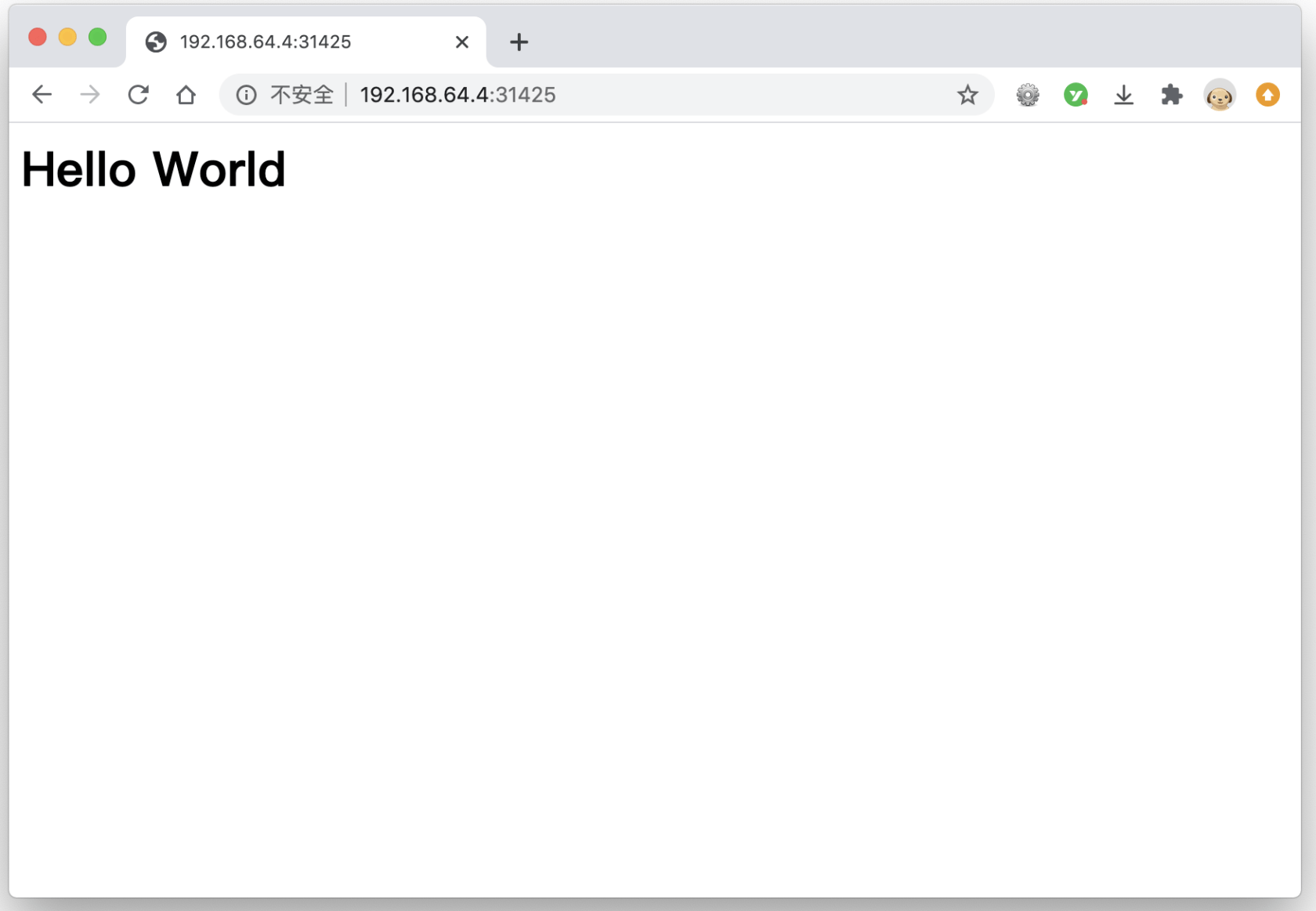
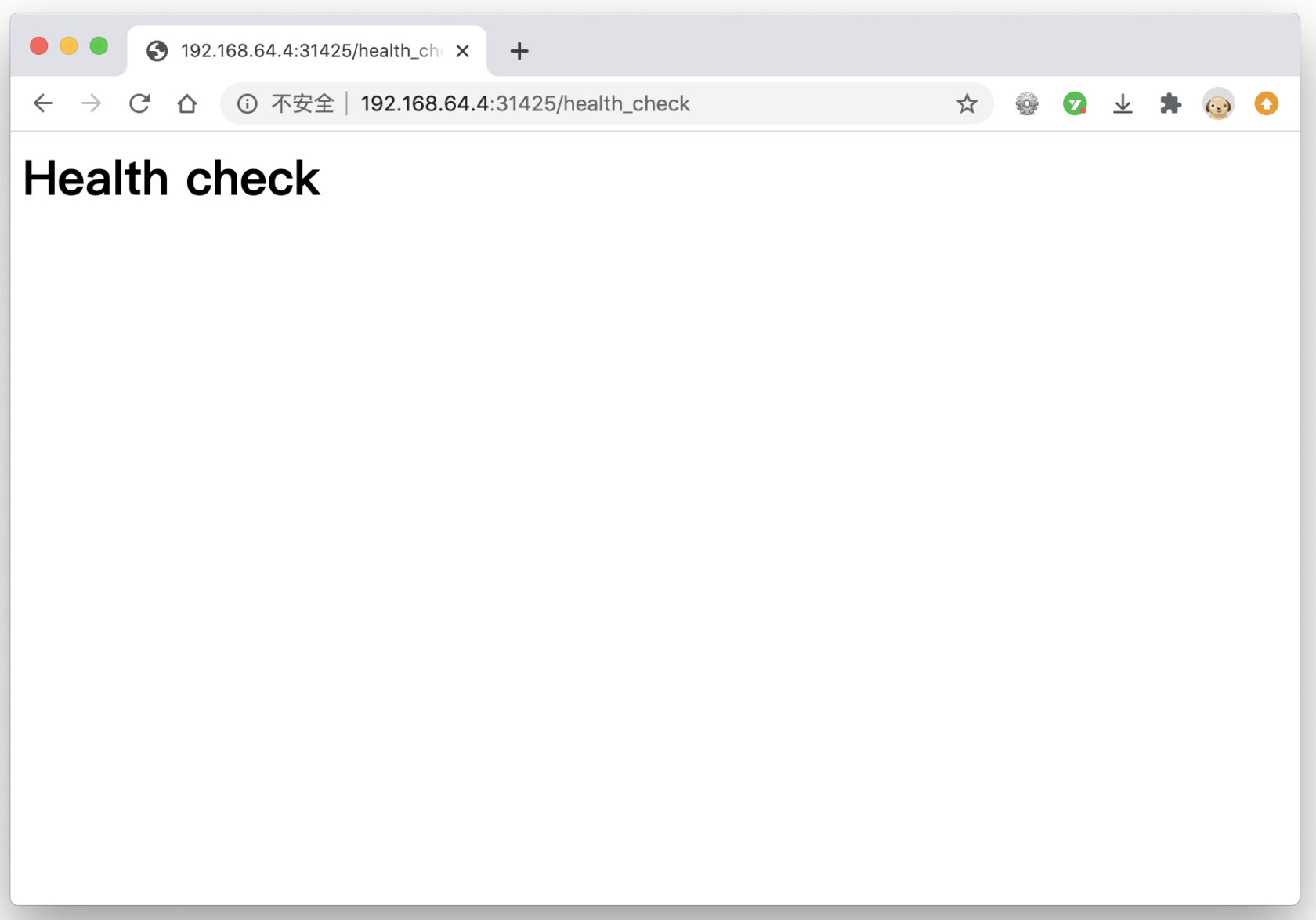
总结
今天的文章简单的总结了一下将应用程序部署到集群的步骤,里有很多种对象来代表其内部的各种资源,今天部署应用用到的就是其中的一种,会根据文件中的配置信息请求的创建各种对象,我们后续要做的就是继续研究清楚这些常用到的对象。由于鄙人也是刚开始学习,难免有表达不精确的地方,还请见谅。
微信关注公众号「网管叨bi叨」每周教会你一个进阶知识。